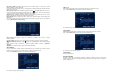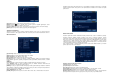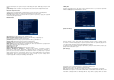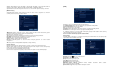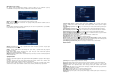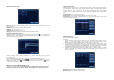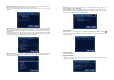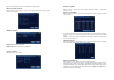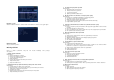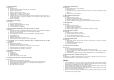User manual
[Mobile Monitoring Settings]
Pro přístup k DVR prostřednictvím mobilního telefonu použijte port na směrovači (routeru)
a na základě síťového protokolu můžete provádět monitorování a obsluhu zařízení.
Obr. 4.25 Nastavení sledování přes mobil
[Enable]: Zvýrazněte , aby se povolila funkce monitorování přes mobil.
[Port]: Číslo portu mobilního monitorování. Pro přístup k DVR prostřednictvím mobilního telefonu
použijte port na směrovači.
[UPnP]:
Protokol UPnP automaticky přesměruje mapování portu na router. Při použití funkce se přesvědčte,
že na směrovači je povolen protokol UPnP.
Obr. 4.26 Nastavení UPnP
[Enable]: Zvýrazněte znak , aby se povolila funkce UPnP. Nastavení je možné až poté, když
zaškrtnete povolení funkce.
[HTTP]: Router přidělí zařízení automaticky číslo portu, které je potřeba zadat, aby fungoval
internetový prohlížeč.
[TCP]: Router přidělí zařízení automaticky číslo portu. Přes port s tímto číslem bude probíhat
monitorování s využitím klientského softwaru.
[Mobile Port]: Router přidělí zařízení automaticky číslo portu. Přes port s tímto číslem bude probíhat
mobilní monitorování.
Výstupní režim
Konfigurace parametrů výstupních videosignálů včetně režimu předběžného výstupu a režimu výstupu
kódování.
Pre-output: Obrazový režim pro místní náhled včetně názvu kanálu, označení čas a, kanálu, stavu
nahrávání a alarmu, video streamu, průhlednosti a pokrytí oblasti.
Encoded output: Obrazový režim pro síťové monitorování a videosoubory včetně názvu kanálu,
označení čas a, kanálu, stavu nahrávání a alarmu, video streamu, průhlednosti a pokrytí oblasti.
Obr. 4.27 Výstupní režim
[Channel Title]: Klikněte na tlačítko změny názvu kanálu (Change), aby se otevřelo menu názvu
kanálu a změňte název kanálu (můžete zadat až16 čínských znaků, nebo 25 písmen anglické
abecedy).
[Time Display]: Zvýrazněte znak , aby se na obrazovce pro monitorování zobrazil systémový čas
a datum.
[Channel Title]: Zvýrazněte znak , aby se na obrazovce pro monitorování zobrazilo číslo kanálu.
[Record Status]: Zvýrazněte znak , aby se na obrazovce pro monitorování zobrazil stav nahrávání.
[Alarm Status]: Zvýrazněte znak , aby se na obrazovce pro monitorování zobrazil stav alarmu.
[Video Streaming Information] Zvýrazněte znak , aby se na deváté obrazovce (v systému devíti
obrazovek) náhledu zobrazila informace o video streamu.
[Transparency]: Vyberte průhlednost obrazu na pozadí v rozsahu od 128 do 255.
[Resolution]: Nastavte rozlišení displeje.
[Channel]: Vyberte číslo kanálu pro nastavení kódování výstupu.
[Region Cover]: Zvýrazněte znak , vyberte tlačítko Area Coverage number a klikněte na tlačítko
Set pro zadání příslušného kanálu. Pro výběr jakékoliv velikosti oblasti pokrytí může uživatel použít
myš (oblasti pokryté výstupem videa jsou zobrazeny jako tmavé bloky).
[Time Display] a [Channel Title]: Nastavení polohy pro zobrazení času a názvu kanálu.
Nastavení PTZ
Obr. 4.28 Nastavení PTZ
[Channel]: Zvolte vstupní kanál pro název dome kamery.
[Protocol]: Vyberte vhodný protokol dome kamery pro příslušnou značku a model (např. PELCOD).
[Address]: Nastavte adresu pro příslušnou dome kameru. Výchozí nastavení je 1 (Pozn.: Zde
nastavená adresa musí odpovídat adrese dome kamery, protože jinak nebude možné kameru
ovládat).
[Baude Rate]: Vyberte přenosovou rychlost dome kamery pro ovládání PTZ a kamery na příslušném
kanálu. Výchozí nastavení je 115200.
[Data Bits]: Dostupné možnosti: 5 – 8. Výchozí nastavení je 8 bitů.
[Stop Bits]: Zde máte dvě možnosti: 1 a 2. Výchozí nastavení je 1.
[Parity]: Zahrnuje lichou paritu, sudou paritu, příznak parity a žádnou paritu. Výchozí nastavení je
žádná parita.